3星笔记本重装系统(安装系统),图文详细说明3星笔记本怎样重装win10系统
Windows 10是美国微软公司研发的跨平台及设备应用的操作系统。是微软发布的最后一个独立Windows版本。Windows 10共有7个发行版本,分别面向不同用户和设备。2014年10月1日,微软在旧金山召开新品发布会,对外展示了新一代Windows操作系统,将它命名为“Windows 10”,新系统的名称跳过了这个数字“9”。截止至2018年3月7日,Windows 10正式版已更新至秋季创意者10.0.16299.309版本,预览版已更新至春季创意者10.0.17120版本
三星笔记本因为它的性价比比较高,同样在市场上也是深受广大消费者的热爱。但是不管什么品牌的电脑都难免会出现系统的崩溃的情况,这时,我们就得通过重装系统来解决了,那么三星笔记本重装win10系统呢?为此,小编就给大家准备了三星笔记本重装win10系统的操作教程。
如今用户对于笔记本电脑的关注的方面,从单纯的性能转移到了更加全面的产品稳定性、功能性、人性化等更加细致的设计细节。三星在这些方面做得还好,所以使用的用户还是不少的,那么如果电脑不小心中病毒时该怎么重装win10系统呢?下面,小编就为大家准备了三星笔记本重装win10系统的图文教程。
三星笔记本重装系统
准备工作:
1、首先需要准备一个4g以上的u盘,然后下载大番薯u盘启动盘制作工具高级版,将其制作成u盘启动盘。
2、接下来在网上搜索并下载win10系统镜像文件,存放到制作好的u盘启动盘中。
开始安装系统:
重启计算机,按快捷键f12进入启动菜单,然后选择u盘启动
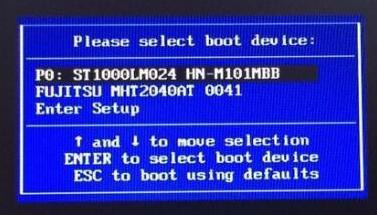
三星示例1
此时进入到大番薯主菜单界面,我们选择【02】大番薯win8pe标准版(新机器)并按回车进入
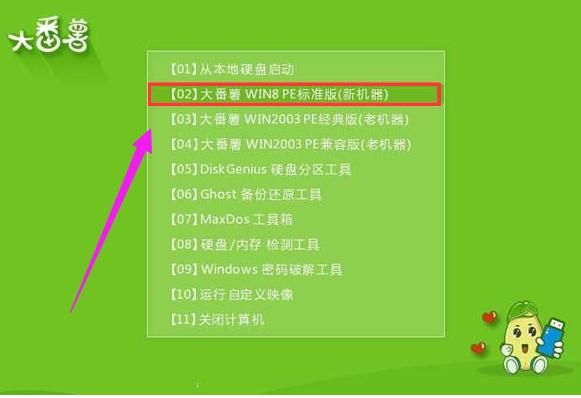
win10示例2
进入pe系统之后,此时大番薯pe装机工具自动弹出窗口,我们点击浏览,选择放在u盘内的win10系统镜像安装包,然后在工具磁盘列表中点击活动磁盘当做系统盘(除却u盘),然后选择“确定”
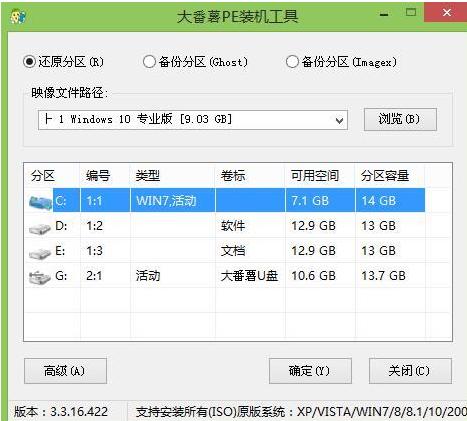
重装系统示例3
接着会弹出询问是否执行还原操作,单击“确定”开始执行
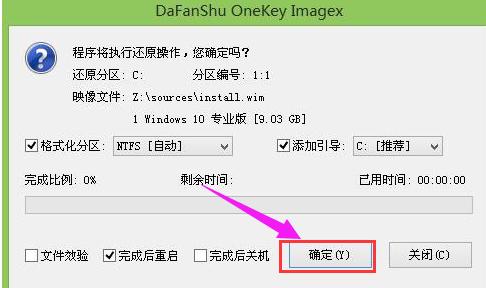
win10示例4
后程序会自动执行,只需等待成功还原,

三星笔记本示例5
还原成功会询问是否马上重启计算机,点击“是”
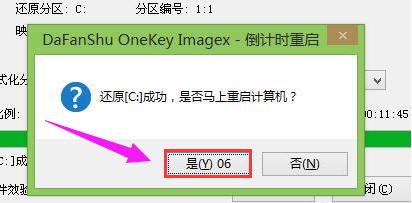
重装系统示例6
进入一系列的设置操作
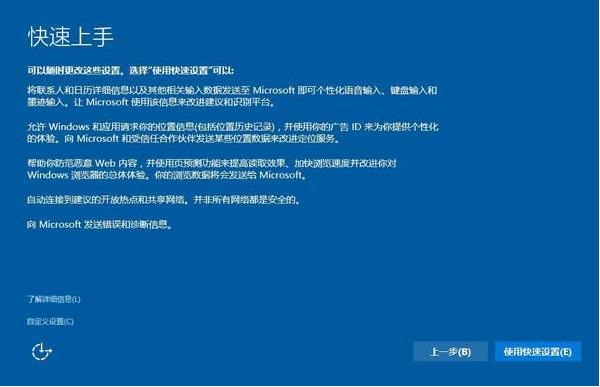
三星笔记本示例7
进入win10系统,重装系统完成
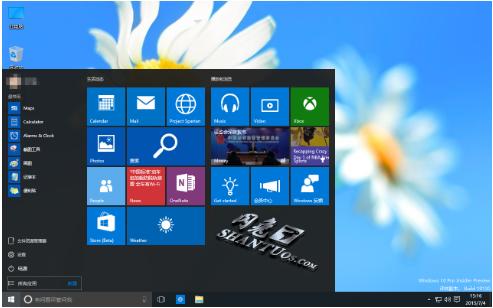
三星笔记本示例8
以上就是三星笔记本重装win10系统的操作教程了。
Windows 10系统成为了智能手机、PC、平板、Xbox One、物联网和其他各种办公设备的心脏,使设备之间提供无缝的操作体验。
……